修復:方舟生存登高伺服器未顯示
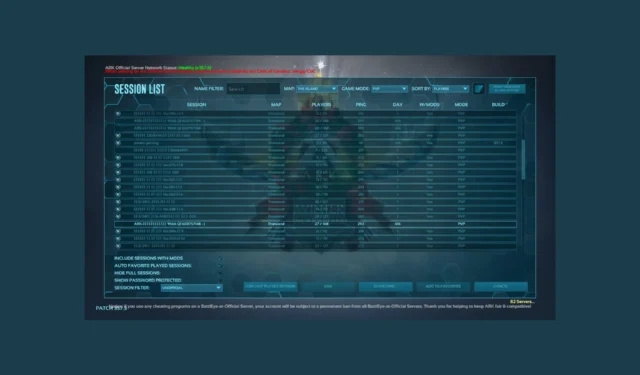
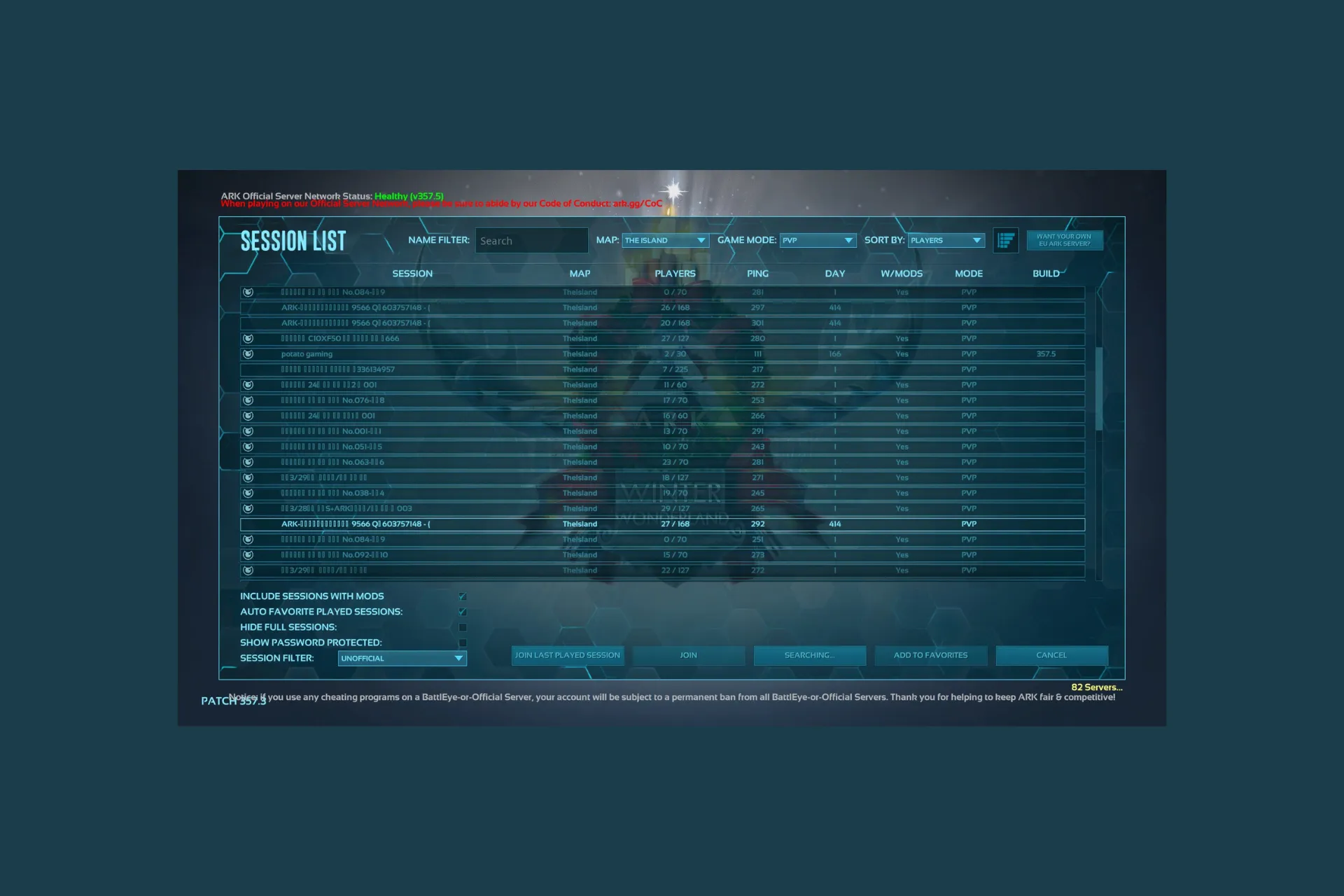
如果您正在嘗試玩方舟生存登高,但伺服器未顯示,那麼本指南可以提供幫助!
我們將討論可能的原因並提供經過 WR 專家測試的解決方案來解決該問題,以便您可以繼續暢玩您喜愛的遊戲而不會受到任何干擾。
方舟生存登頂伺服器不顯示問題是什麼原因?
- 伺服器因維護或面臨技術問題而停機。
- 過時的遊戲或損壞的遊戲檔案。
- 安全軟體幹擾。
如何解決方舟生存提升伺服器不顯示的問題?
在執行故障排除步驟以修復伺服器清單中缺少伺服器的問題之前,您應該執行以下一些初步檢查:
- 檢查伺服器狀態或官方社群論壇,以確保沒有有關技術問題或中斷的公告。
- 重新啟動遊戲並遊戲啟動器,然後確保您的網路連線穩定或切換到有線連線。
- 確保您的遊戲和模組已更新至最新版本。
1.刷新伺服器列表
- 啟動遊戲並轉到遊戲的伺服器瀏覽器。
- 找到類似刷新或更新的選項以刷新清單。
- 完成後,您將獲得最新伺服器清單;檢查是否看到您要加入的伺服器。
2. 驗證遊戲文件
- 按 Windows 鍵,輸入 steam,然後按一下「開啟」。
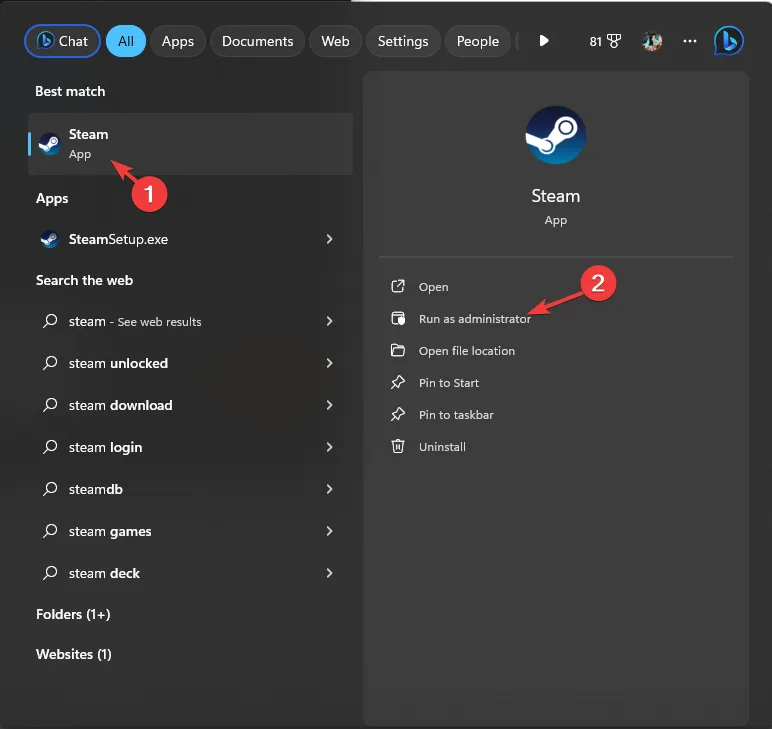
- 點選資源庫選項,右鍵點選「ARK: Survival Ascended」選項,然後選擇屬性。
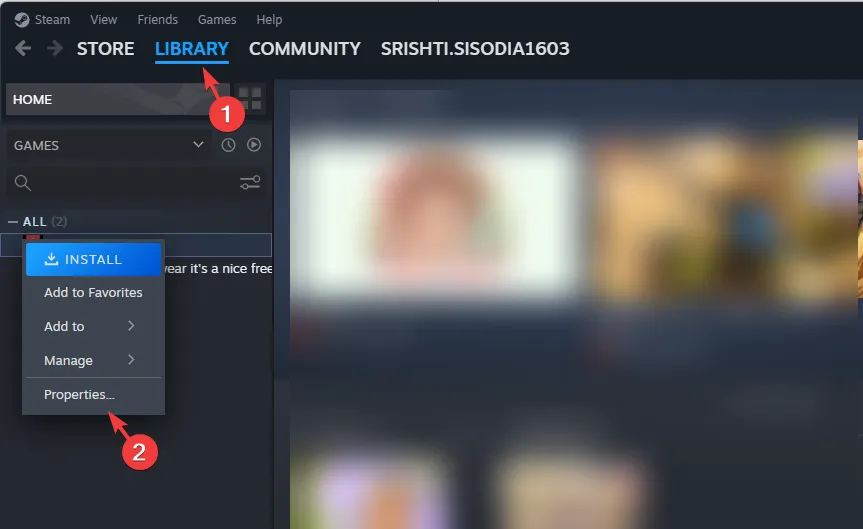
- 現在,按一下左側窗格中的「本機檔案」選項。
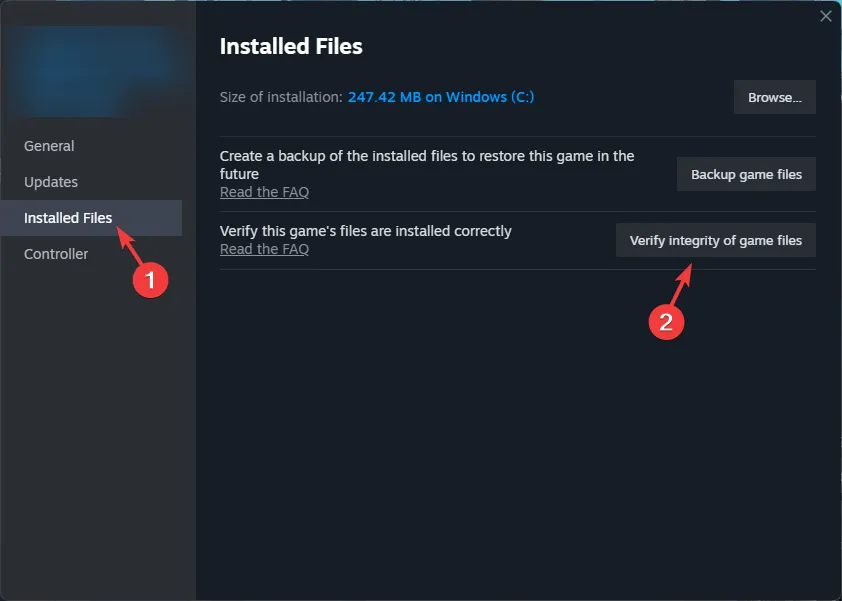
- 點擊驗證遊戲文件的完整性按鈕,讓它檢查遊戲是否丟失文件,如果找到,則修復它們。
3.將遊戲加入允許的應用程式清單中
- 按 Windows 鍵,在搜尋框中輸入 控制面板,然後按一下「開啟」。
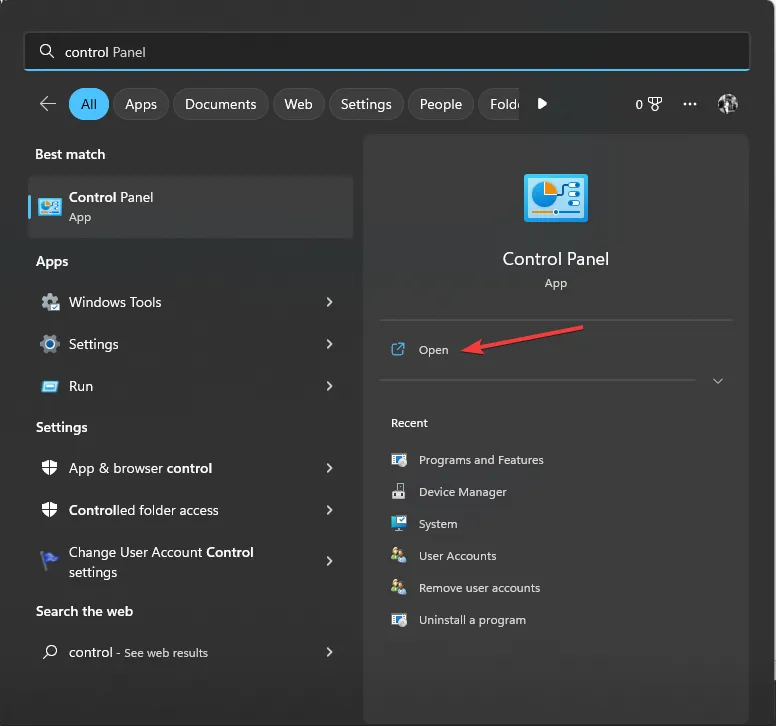
- 選擇類別檢視方式,然後點選系統與安全性.
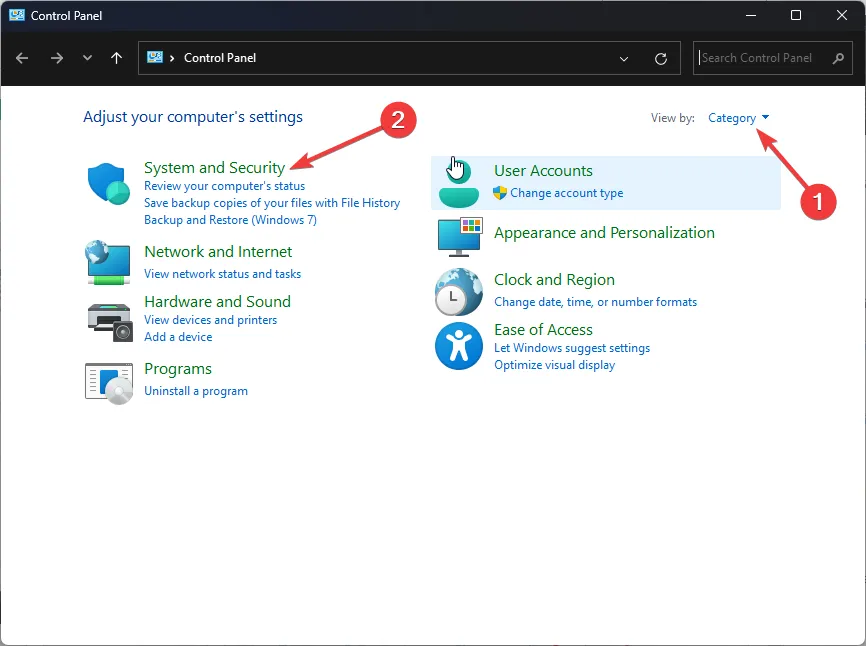
- 找到 Windows Defender 防火牆,然後點選允許應用程式通過 Windows 防火牆。

- 在「允許的應用程式」畫面上,尋找方舟:生存提升;如果找不到,請點選“變更設定”,然後允許其他應用程式。
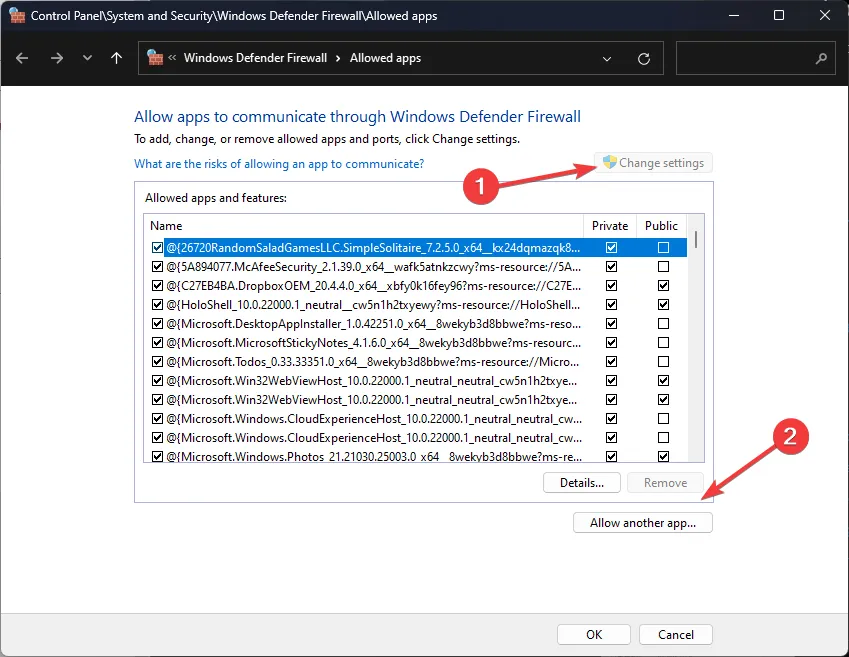
- 點擊瀏覽,在系統磁碟機中尋找該應用程式的可執行文件,選擇它,然後點擊「開啟」。
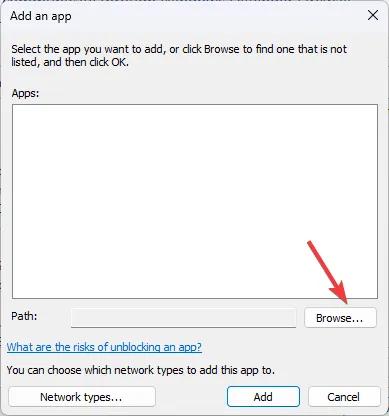
- 點選新增。
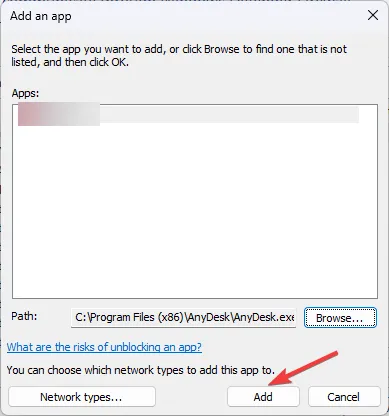
- 新增至「允許的應用程式」頁面後,請勾選該應用程式的私有 和公開旁的複選標記,然後點選確定完成。
允許 ARK: Survival Ascended 通過 Windows 上的防火牆至關重要,因為它可以解決因防火牆幹擾而可能出現的其他問題。
4.將遊戲加入防毒排除清單中
- 按Windows 鍵,在搜尋框中輸入windows security,然後按一下「開啟」。 windows security一個>
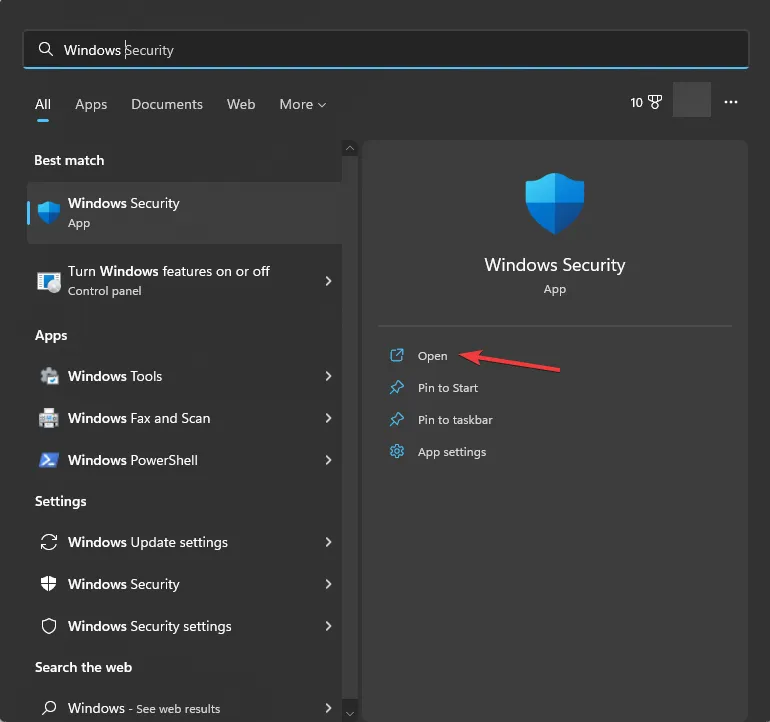
- 轉到病毒和從左側窗格中選擇威脅防護,然後選擇管理設定。
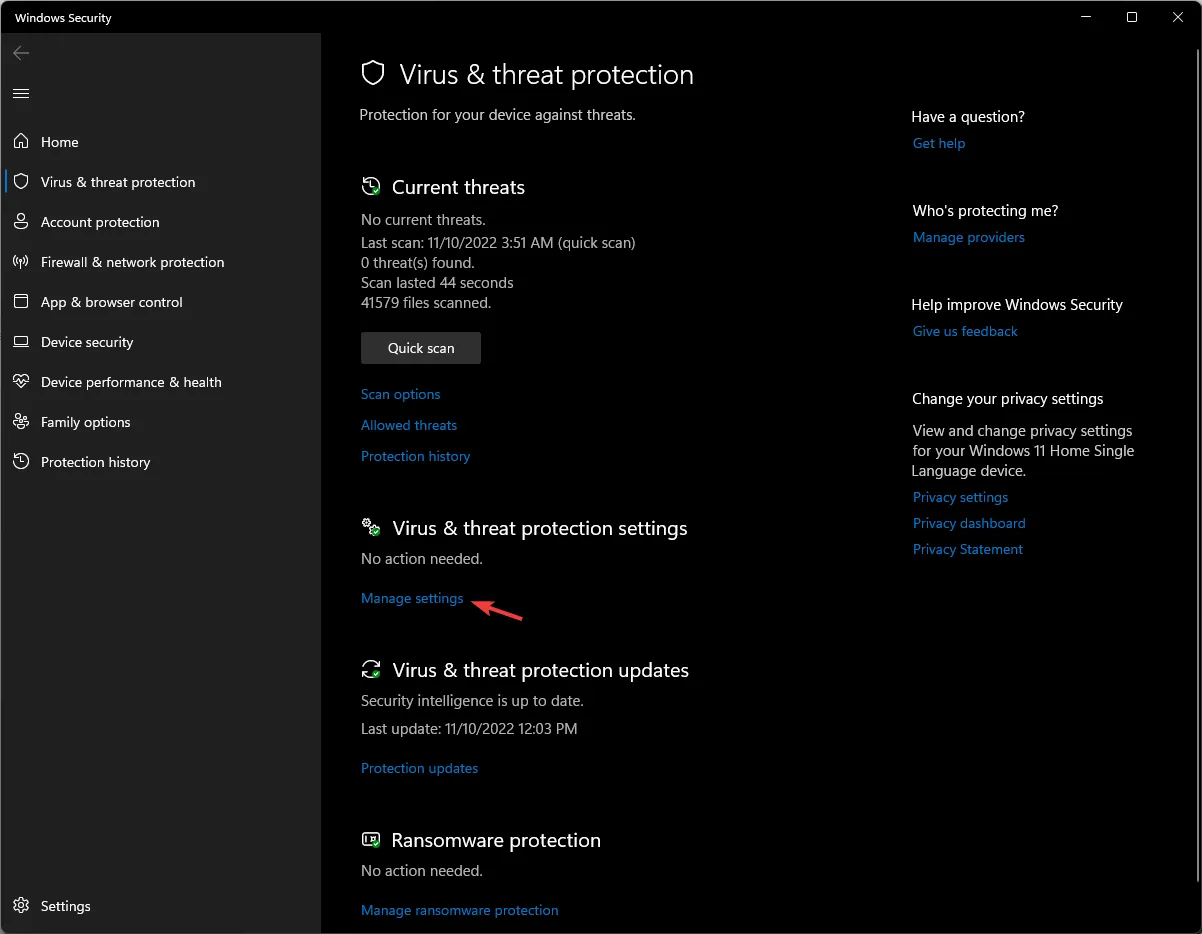
- 向下捲動頁面找到排除項,然後點選新增或刪除排除項選項。
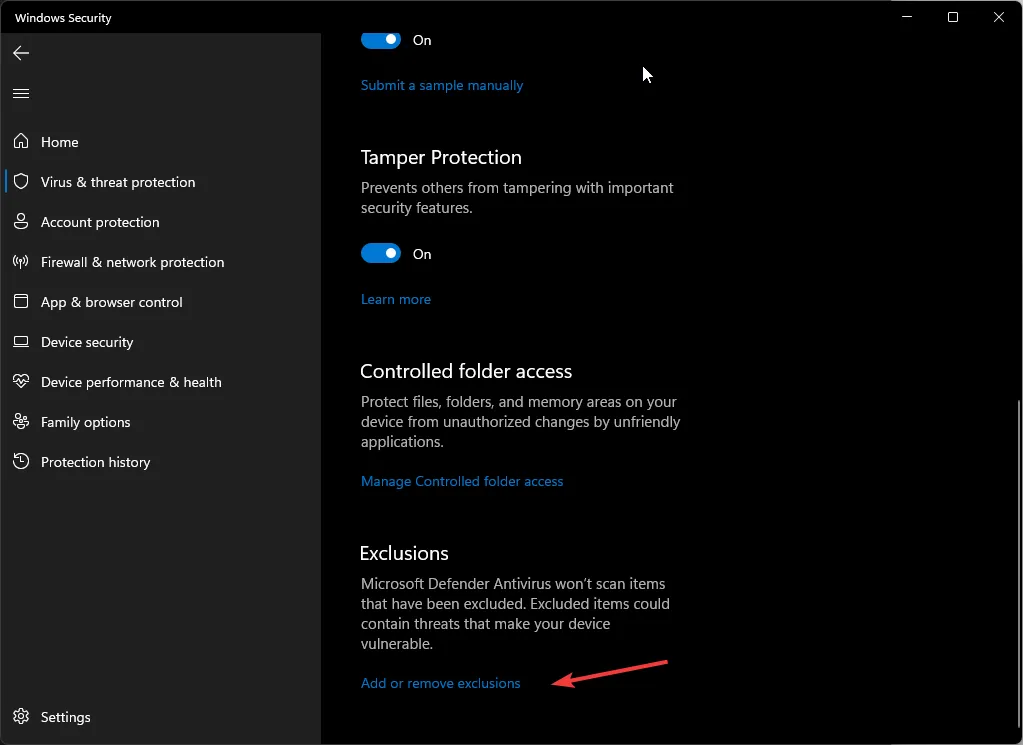
- 在 UAC 提示上按一下「是」。
- 現在,點選新增排除項按鈕。
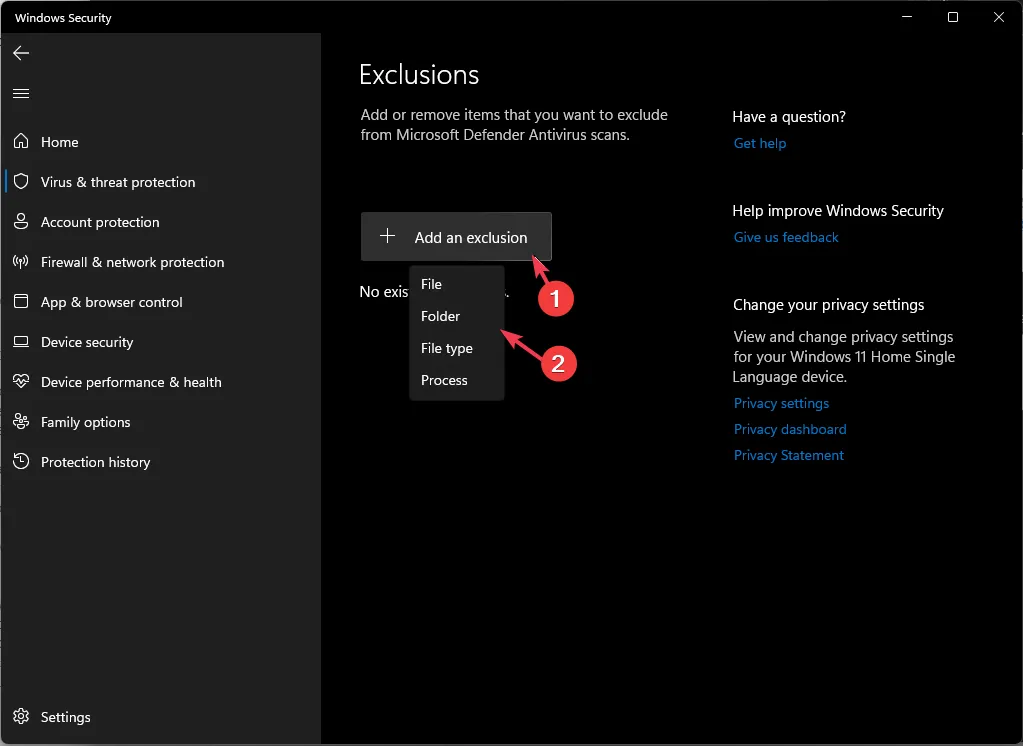
- 從下拉式選單中選擇資料夾。
- 從下列視窗中選擇遊戲,然後點擊選擇資料夾將其新增至排除清單。
重新啟動計算機,然後嘗試訪問遊戲伺服器並檢查問題是否仍然存在。
5. 將連接埠新增至您的路由器&防火牆
- 按Windows 鍵,輸入cmd,然後按一下以管理員身分執行。
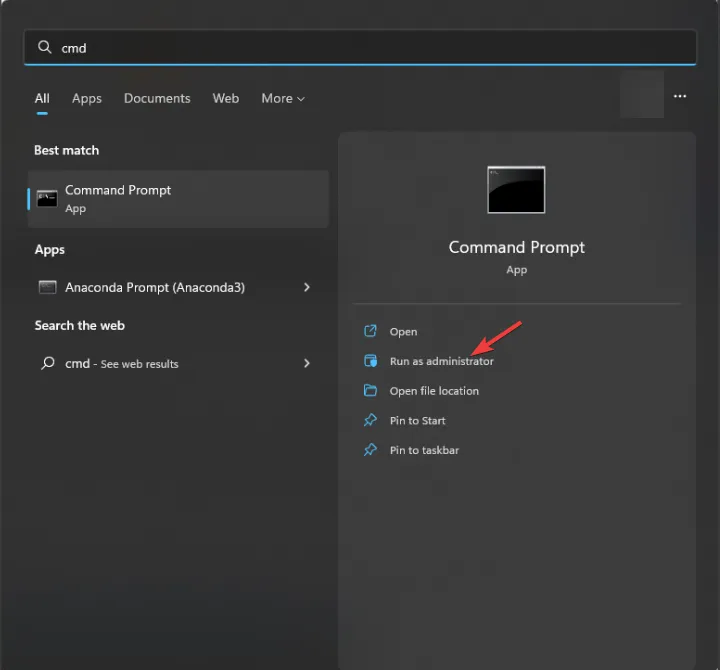
- 鍵入以下命令以取得 IP 位址並點擊 Enter:
ipconfig - 從連線清單中,找到活動連線並記下預設閘道旁的位址。
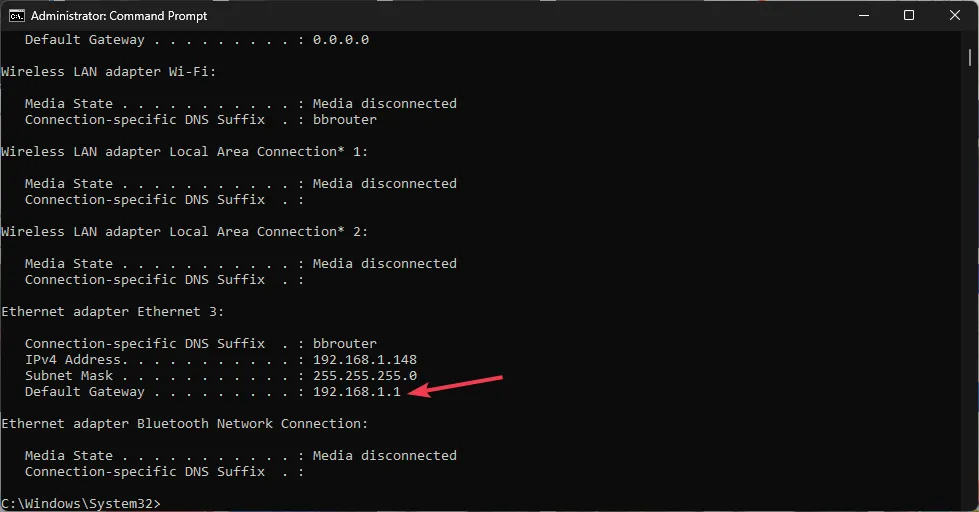
- 啟動您首選的瀏覽器並輸入您記下的 IP 位址。
- 輸入使用者名稱和密碼;對於大多數路由器,使用者名稱是 admin,,密碼是password,除非您或您的 ISP 已更改。您也可以檢查路由器的背面以確定。
- 接下來,前往“服務”,然後點選防火牆。
- 點選連接埠轉送,然後點選啟用或類似選項將其開啟。
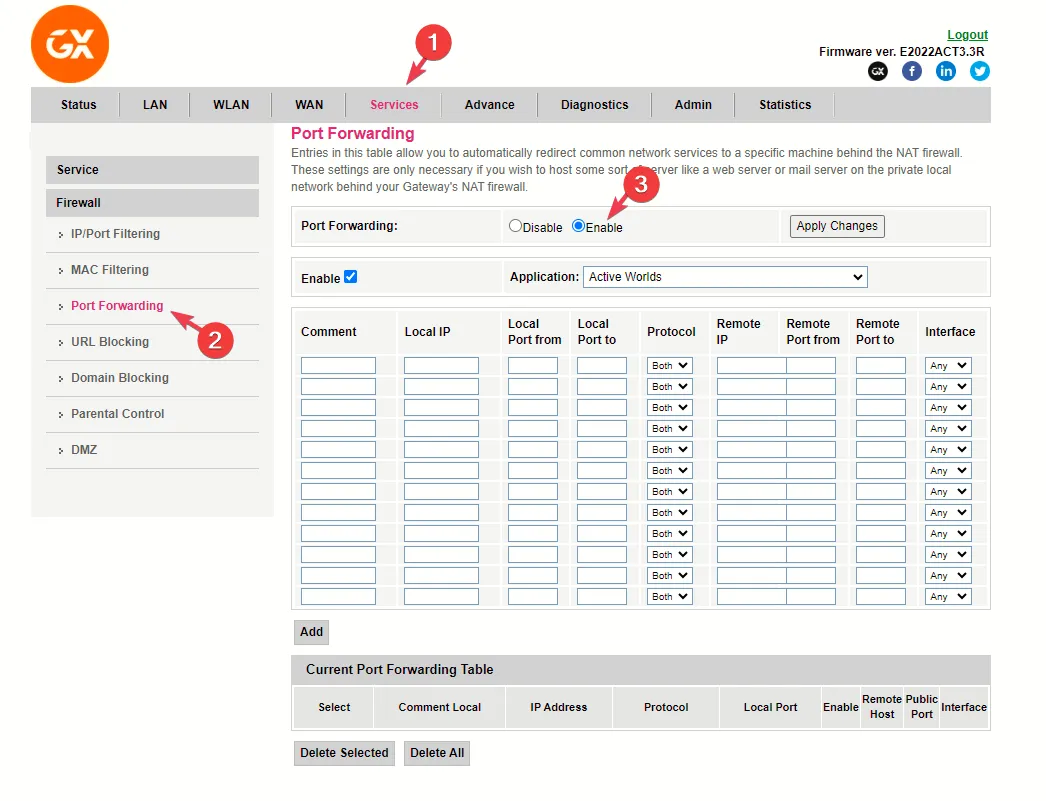
- 現在,提及這些值:
- Steam TCP – 27015、27036
- Xbox TCP – 3074
- Steam UDP – 27015、27031-2703
- Xbox UDP – 88、500、3074、3544、4500
- 點選套用變更進行確認。
新增連接埠的步驟可能會有所不同,具體取決於路由器的品牌和型號,因此請尋找上述步驟中提到的類似選項。
現在,要將連接埠新增至防火牆,請依照下列步驟操作:
- 按 Windows + R 開啟 運行 視窗。
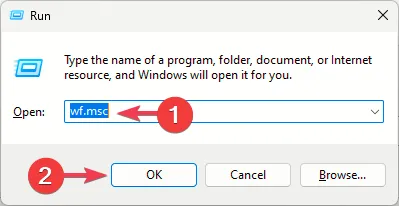
- 輸入wf.msc並按Ctrl + Shift + < /span>。具有進階安全性的Windows Defender 防火牆Enter 開啟
- 點選“入站規則”,然後選擇新規則。
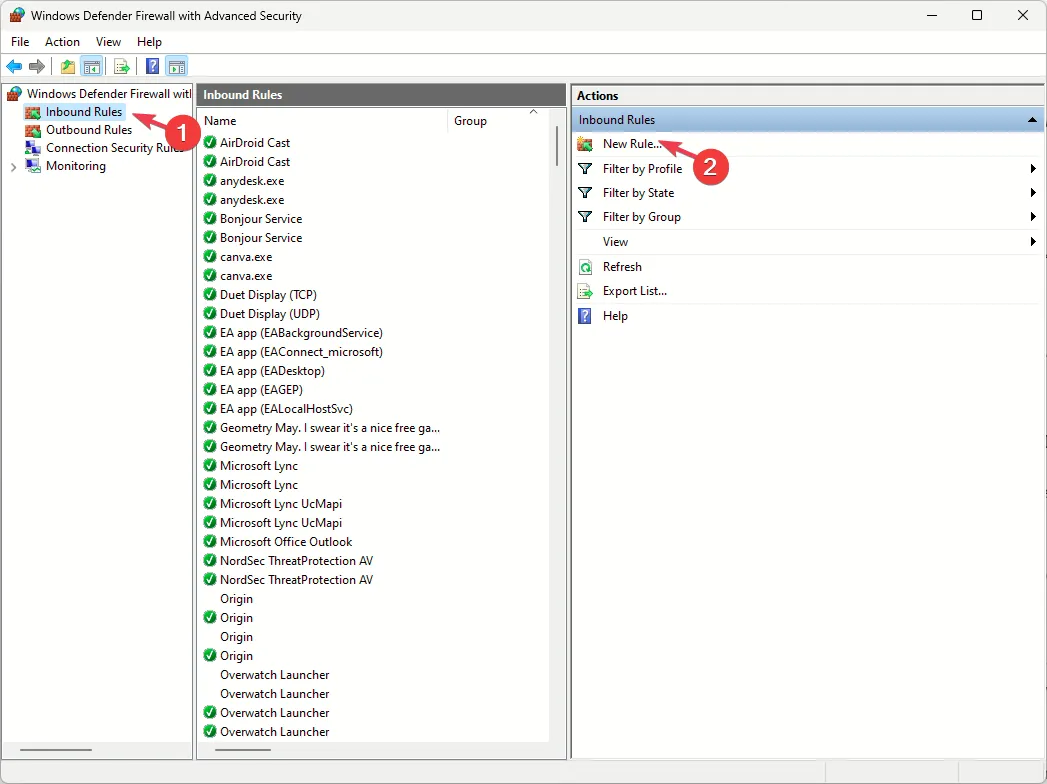
- 在下一頁上,選擇 埠,然後按一下「下一步」。
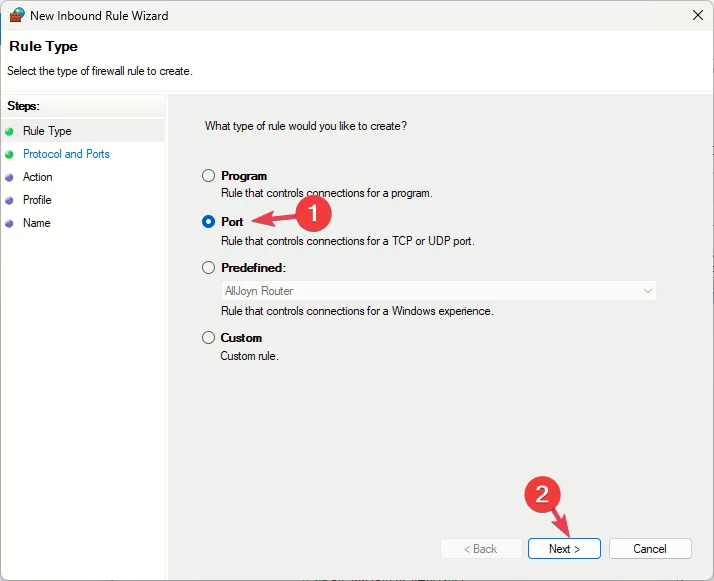
- 選擇 TCP,然後選擇特定本機連接埠選項,然後輸入 27015、27016、27020、7777,然後按一下下一步。
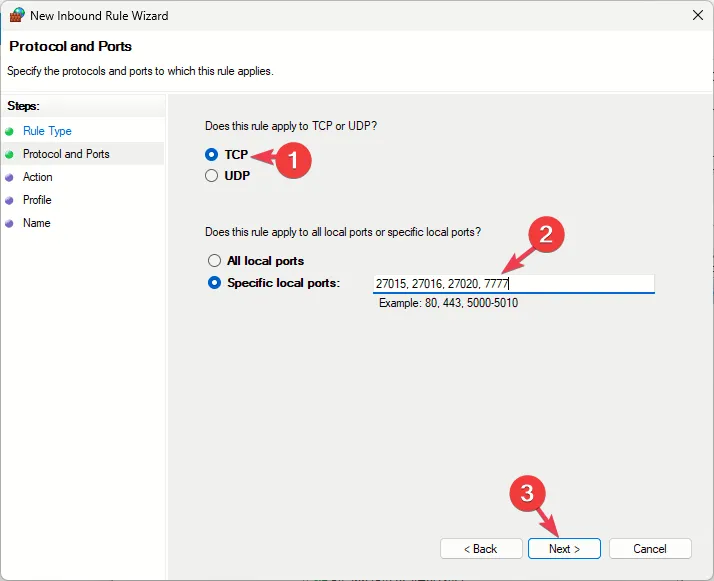
- 選擇允許連線選項,然後按一下「下一步」。
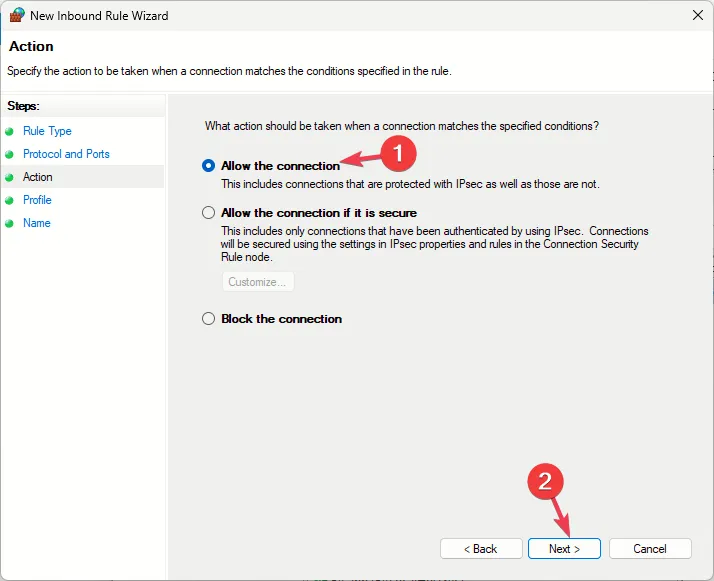
- 在何時套用此規則頁面上,選擇「網域」、私人< a i=4> 和公開,然後點選 下一步。
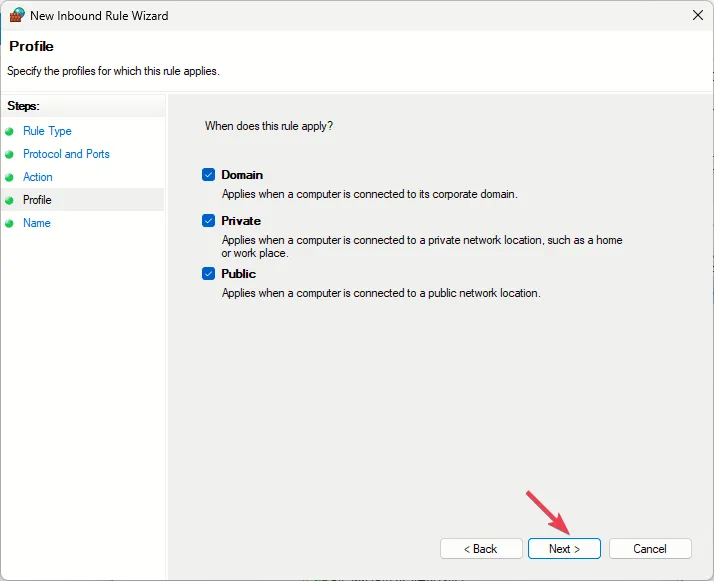
- 為規則命名並按一下完成。
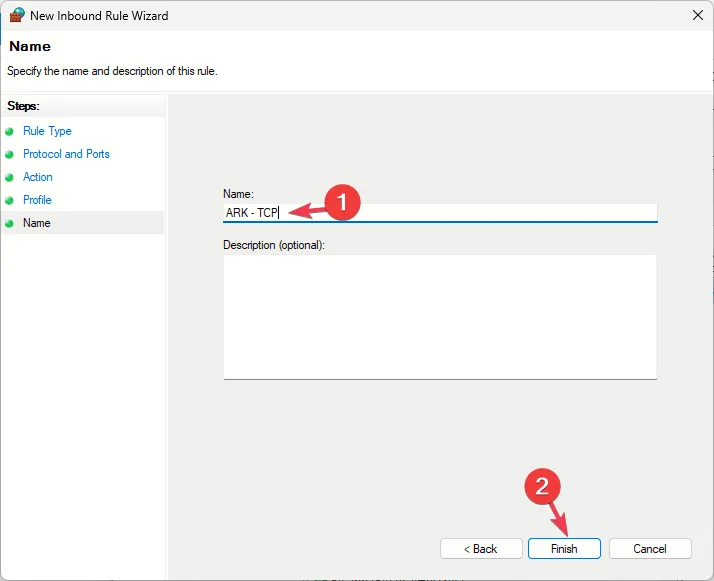
現在重複步驟 3 到 8;不要選擇 TCP,而是選擇 UDP 並相應地命名規則。
新增額外連接埠還可以幫助您解決其他問題,例如《方舟:生存進化》中的伺服器沒有回應;閱讀本指南以了解更多資訊。
如果沒有任何效果,我們建議您聯絡 ARK 客戶支持,解釋問題並解決問題。修復您嘗試尋求進一步幫助的問題。
綜上所述,為避免《方舟:生存提升》伺服器無法顯示,請確保您有穩定的網路連線、您的防火牆允許遊戲且您的系統滿足無縫遊戲的最低要求。
我們是否錯過了幫助您修復問題的步驟?請毫不猶豫地在下面的評論部分提及它。我們很樂意將其添加到列表中。



發佈留言